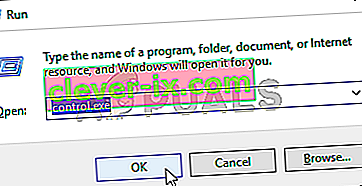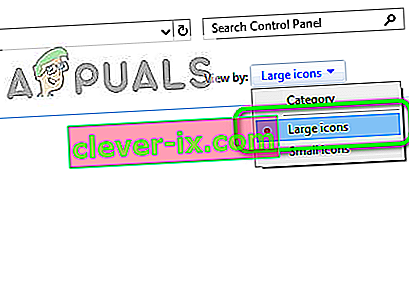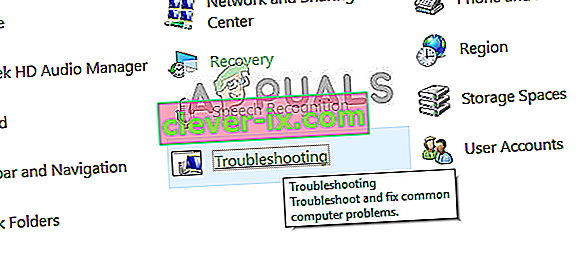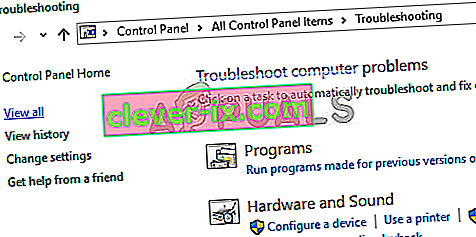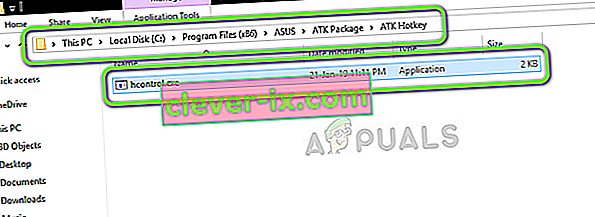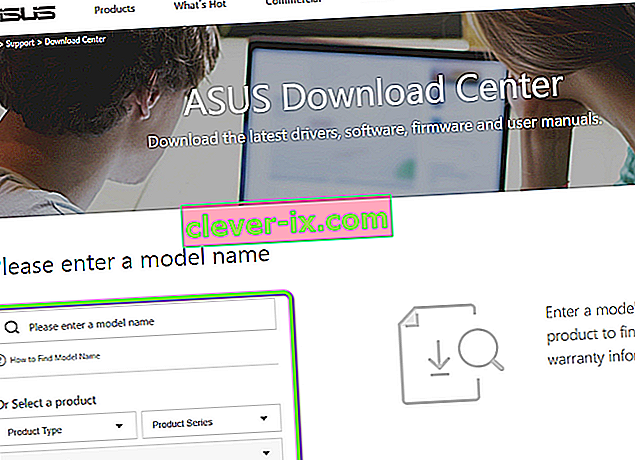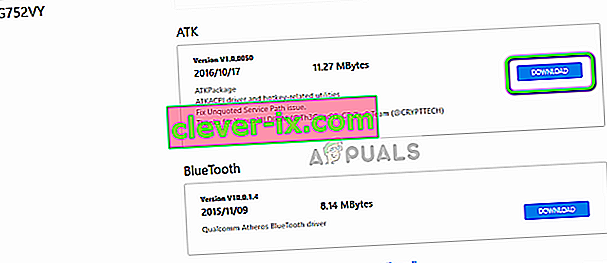ASUS je jedan od vodećih proizvođača na računarskom tržištu s proizvodima od vrhunskih matičnih ploča do grafičkih kartica. Pionir je na tom polju, a proizvodi su poznati po svojoj trajnosti i ekstremnim performansama.

Nedavno smo naišli na nekoliko slučajeva kada ASUS tipkovnica uopće nije prikazivala pozadinsko osvjetljenje. Ili ovo ili pozadinsko osvjetljenje nije bilo moguće kontrolirati, tj. Ne možete promijeniti svjetlinu ili promijeniti boje. Budući da se konfiguracija svakog računala razlikuje, možda ćete dobiti jedinstveni slučaj koji ovdje nije spomenut.
Što uzrokuje da pozadinsko osvjetljenje ASUS tipkovnice ne radi u sustavu Windows 10?
Nakon naše početne ankete izračunali smo da se oko 70 ili 80% korisnika koji su imali ovaj problem samo prebacilo na novi Windows 10. Kada se operativni sustav ažurira, postoji mnoštvo modula proizvođača koje treba ažurirati kao dobro. Evo nekoliko razloga zašto pozadinsko osvjetljenje možda ne radi na vašem OS-u.
- Neispravni upravljački programi: Ako najnoviji upravljački programi nisu instalirani za vašu tipkovnicu (bilo laptop ili vanjski), nećete moći pristupiti svim njegovim značajkama (što uključuje pozadinsko osvjetljenje).
- Problemi s hardverom: Ponekad se proizvođačev hardver (u ovom slučaju ASUS) ne sinkronizira pravilno s operativnim sustavom. Osvježavanje i provjera svake hardverske komponente jednu po jednu to će eliminirati.
- Instalacijska datoteka: Instalacijska datoteka koja je odgovorna za upravljanje vašim interventnim tipkama (koja uključuje interventnu tipku s pozadinskim osvjetljenjem prijenosnog računala) možda se još neće izvršiti na vašem računalu radi instalacije.
- Stanje pogreške: Vaš je stroj možda u stanju pogreške. To se puno događa sa sustavom Windows i jednostavno ponovno pokretanje svega ispravlja problem.
Prije nego što nastavimo s određenim rješenjima, provjerite jeste li prijavljeni kao administrator. Nadalje, trebali biste imati aktivnu internetsku vezu. Također, provjerite jesu li tipke Fn omogućene u BIOS-u vašeg sustava. Štoviše, ne zaboravite provjeriti ima li labavih kabela.
1. rješenje: uključite računalo u pogon
Najbolji način za započinjanje rješavanja problema je uključivanjem vašeg sustava u pogon. Power Cycling je potpuno isključivanje računala i pražnjenje statičkog naboja. To prisilno resetira privremene konfiguracije i prisiljava računalo da reinicijalizira svaku od njih. Svakako spremite svoj rad prije nego što nastavite.
- Isključite računalo isključivanjem i izvadite kabel za napajanje.
- Sada izvadite bateriju i pritisnite i držite tipku za uključivanje oko 5-7 sekundi.
- Sada pričekajte 2-3 minute i ponovo sve priključite. Pokrenite računalo i provjerite je li problem riješen.
Rješenje 2: Pokrenite alat za rješavanje problema s hardverom i uređajima
Prije nego što ručno ponovo instaliramo upravljački program tipkovnice nakon preuzimanja s ASUS-a, trebali bismo prvo pokušati pokrenuti alat za rješavanje problema s hardverom i uređajima. Ovaj će modul provjeriti svaku vašu hardversku komponentu jednu po jednu i brzo pronaći ako vam nešto nije na mjestu. To će nam pomoći u rješavanju problema nije li instaliran neki pokretački program ili postoje neki zastarjeli moduli.
- Pritisnite Windows + R, u dijaloški okvir upišite " control.exe " i pritisnite Enter.
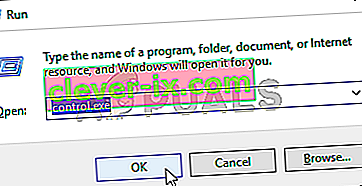
- Sada u gornjem desnom dijelu zaslona kliknite View By i odaberite Large Icons s popisa dostupnih opcija.
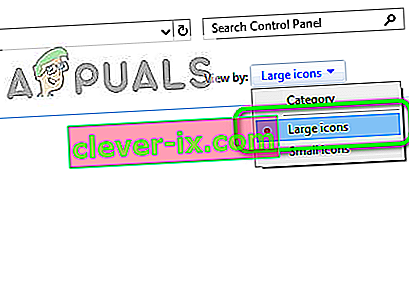
- Sada na upravljačkoj ploči odaberite opciju Rješavanje problema .
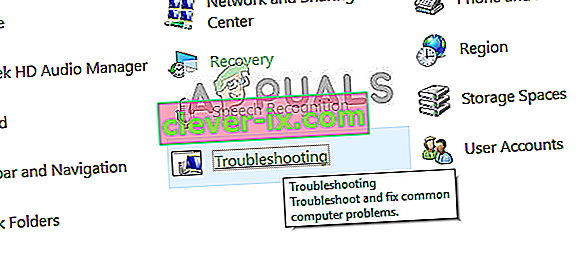
- Sada na lijevoj strani prozora odaberite opciju " Prikaži sve " da biste popisali sve pakete za rješavanje problema dostupne na vašem računalu.
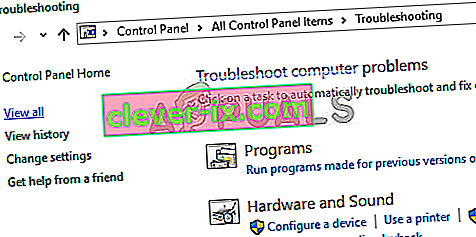
- Sada s popisa dostupnih opcija odaberite " Hardver i uređaji " i kliknite ga.
- Sada odaberite Dalje u novom prozoru koji se pojavi pred vama.
- Sada će Windows početi skenirati vaše računalo radi bilo kakvih problema s vašim hardverom. Ako ih pronađe, obavijestit će vas. Pritisnite U redu ako se preporučuje bilo kakav popravak.
- Ponovno pokrenite računalo nakon primjene ispravka.
Rješenje 3: Izvršite Hcontrol.exe
ASUS ima izvršnu datoteku pod nazivom 'hcontrol.exe' koja se koristi za upravljanje svim interventnim tipkama na Asusovom prijenosnom računalu i funkcijama povezanim s njima. Nadalje, odgovorno je i za upravljanje drugim modulima, poput pozadinskog osvjetljenja. Ako se ova izvršna datoteka ne pokrene automatski, pokušat ćemo ručno i provjeriti je li to bitno.
- Pritisnite Windows + E da biste otvorili File Explorer i prijeđite na sljedeću stazu datoteke:
C: \ Program Files (x86) \ ASUS \ ATK Package \ ATK prečac
Ako imate programske datoteke pohranjene negdje drugdje, tamo se krećite.
- Sada potražite datoteku ' hcontrol.exe '. Nakon što ga pronađete, dvaput pritisnite da biste ga izvršili.
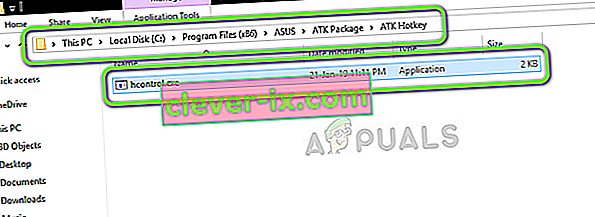
- Sada provjerite radi li pozadinsko osvjetljenje ispravno pomoću funkcija na prijenosnom računalu.
4. rješenje: Ručno ponovo instalirajte upravljački program tipkovnice (pomoću ATK-a)
Ako sve gore navedene metode ne uspiju i ne možete pristupiti pozadinskom osvjetljenju, pokušat ćemo ažurirati upravljačke programe tipkovnice. Brojni su korisnici izvijestili da su prilikom nadogradnje na Windows 10 ili izgubili odgovarajući upravljački program za tipkovnicu ili nije bio kompatibilan. Otvorit ćemo službeno web mjesto vozača i odatle preuzeti uslužni program.
- Dođite do službenog ASUS Downloada. Ovdje unesite detalje i specifikacije proizvoda.
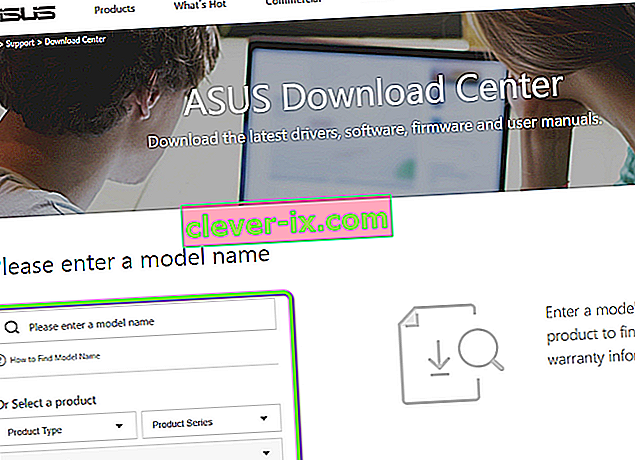
- Nakon što ste odabrali i operativni sustav, prikazat će vam se stranica na kojoj će biti dostupni svi upravljački programi za vaš stroj. Pomičite se prema dolje dok ne pronađete sljedeće upravljačke programe:
ATK Hotfix pametna gesta dodirna pločica / tipkovnica
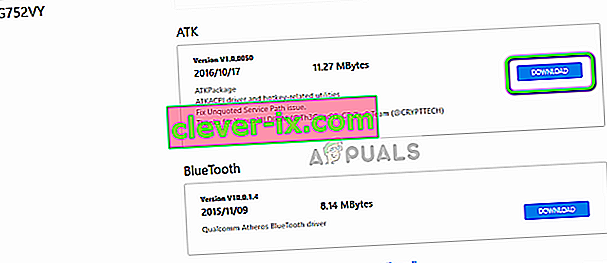
- Preuzmite svaki uslužni program na pristupačno mjesto. Sada desnom tipkom miša kliknite svaku od njih, jednu po jednu, istim redoslijedom (inače ćete se suočiti s problemima) i odaberite Pokreni kao administrator .
- Nakon instaliranja upravljačkih programa pravilno pokrenite računalo i provjerite je li problem riješen.